
Metoda 1: Ekran włączania komputera
Pierwsza opcja określenia wersji systemu BIOS na komputerze lub laptopie z systemem Windows 7 polega na przejrzeniu informacji, które pojawiają się na ekranie przez kilka sekund podczas uruchamiania urządzenia. Często jest tam nie tylko nazwa, ale także wersja oprogramowania. Zwróć uwagę na poniższy obrazek, aby poznać przybliżone położenie wymaganego napisu i go obejrzeć.
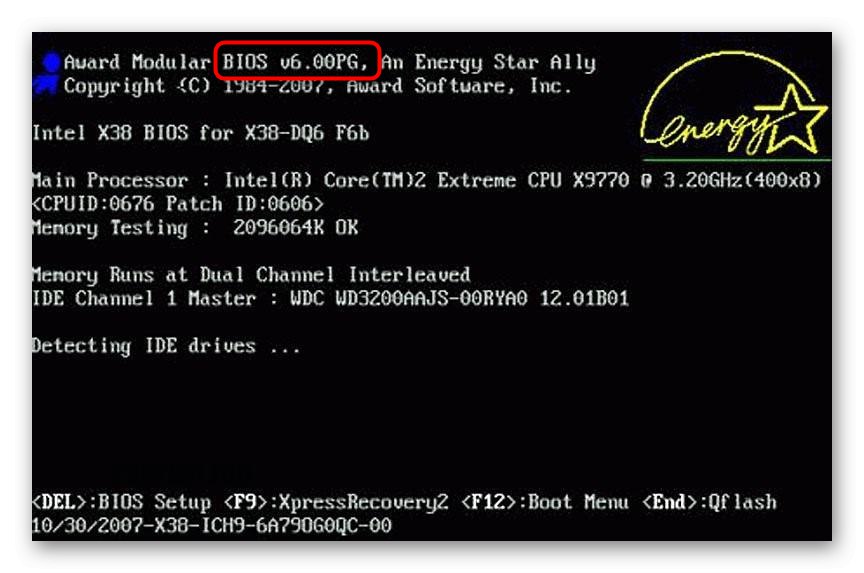
Jeśli w ten sposób nie można było znaleźć linii z wersją BIOS-u, jest całkiem możliwe, że w tym zestawie po prostu nie pojawia się na ekranie rozruchowym. Następnie przejdź do następujących metod.
Metoda 2: menu BIOS
Możesz wejść do samego BIOS-u i użyć jego menu, aby określić wersję oprogramowania układowego. Aby uzyskać szczegółowe informacje na temat wchodzenia do BIOS-u po włączeniu komputera, przeczytaj nasze inne materiały pod poniższym łączem.
Więcej szczegółów: Jak dostać się do BIOS-u na komputerze
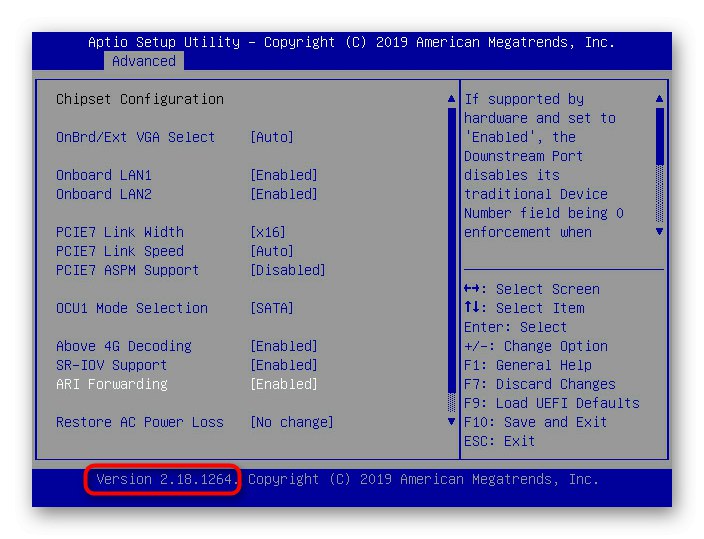
Informacje, których szukasz, są wyświetlane u dołu po słowie "Wersja".
Metoda 3: narzędzie msinfo32
Przejdźmy do metod, które są implementowane bezpośrednio z poziomu systemu operacyjnego. Przede wszystkim rozważymy standardowe narzędzia, które pozwalają uzyskać wymagane informacje w ciągu kilku sekund.
- Odkryć "Biegać"przytrzymanie kombinacji klawiszy Wygraj + R.... Tam wejdź
msinfo32i kliknij Wchodzić aby potwierdzić polecenie. - Przejdź do sekcji "Informacje o systemie"jeśli nie został wybrany domyślnie i poczekaj, aż się załaduje.
- Tutaj jesteś zainteresowany linią Wersja BIOS... W przykładzie nie ma konkretnych informacji ze względu na użycie maszyny wirtualnej, jednak należy wyświetlić wymagane dane.
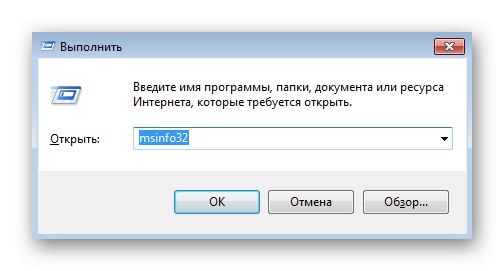
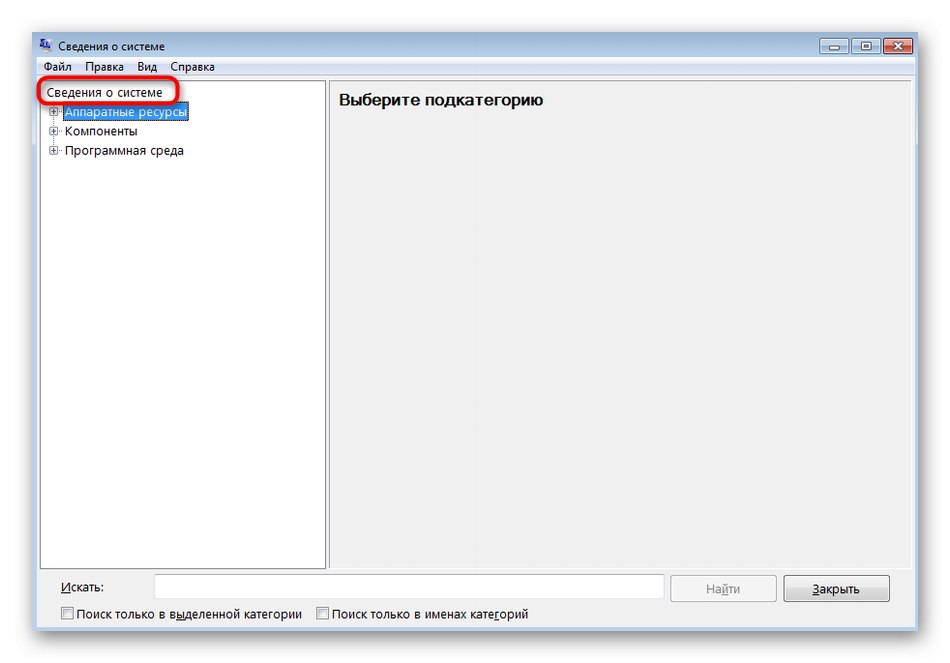

W tym samym narzędziu znajdują się inne sekcje, które pozwalają uzyskać nie tylko informacje o systemie, ale także o sprzęcie. Zalecamy zapoznanie się z msinfo32aby wiedzieć w przyszłości, kiedy będziesz mógł się do niej zwrócić.
Metoda 4: narzędzie dxdiag
Poniższe narzędzie jest również narzędziem systemowym i jest instalowane na komputerze automatycznie wraz z głównymi składnikami DirectX... Jego użycie niewiele różni się od narzędzia opisanego powyżej, ale są niuanse dotyczące uruchamiania i znajdowania żądanego ciągu.
- Uruchomienie tego narzędzia następuje również poprzez "Biegać"... Tym razem wejdź
dxdiagi kliknij Wchodzićaby potwierdzić uruchomienie. - Potwierdź ostrzeżenie przy pierwszym uruchomieniu narzędzia diagnostycznego. Nie będzie już pojawiać się na ekranie.
- Na pierwszej karcie "System" jest blok "Informacje o systemie"... Poszukaj tam linii "BIOS"aby sprawdzić wersję oprogramowania.
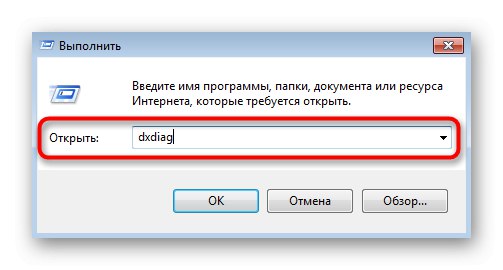
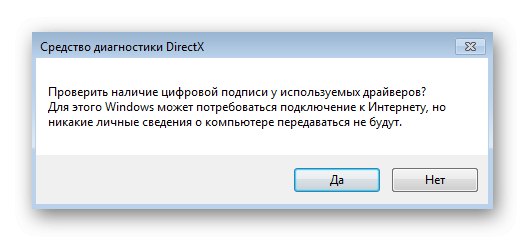
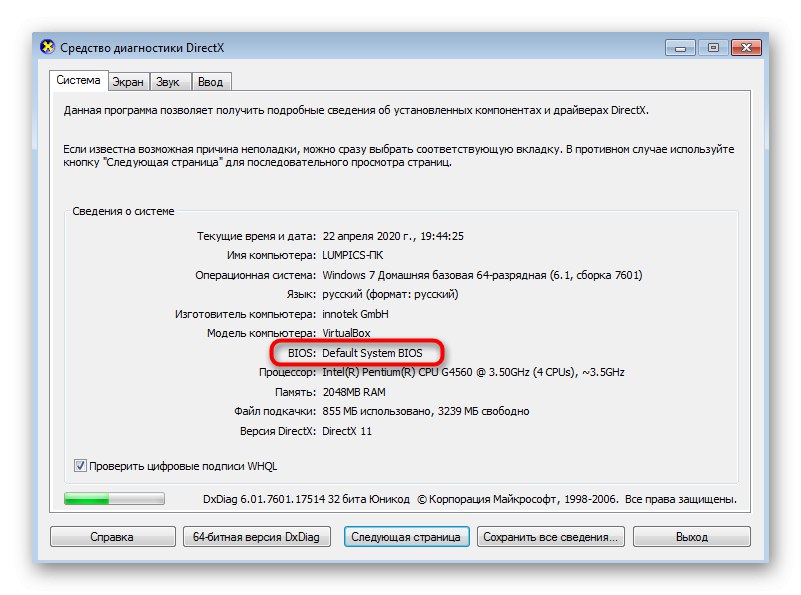
Metoda 5: polecenie konsoli
Jeśli wolisz używać wiersza polecenia systemu Windows 7 do codziennych zadań lub z jakiegoś powodu nie jesteś zadowolony z poprzednich metod, użyj polecenia konsoli, aby określić wersję systemu BIOS.
- Uruchom aplikację "Wiersz poleceń" dowolna wygodna metoda. Na przykład możesz go znaleźć poprzez wyszukiwanie w menu "Początek".
- W konsoli wprowadź polecenie
wmic bios otrzyma smbiosbiosversioni kliknij Wchodzić. - Dosłownie za sekundę wyświetlą się dwie nowe linie, w których znajdują się informacje o producencie BIOS-u i jego wersji.
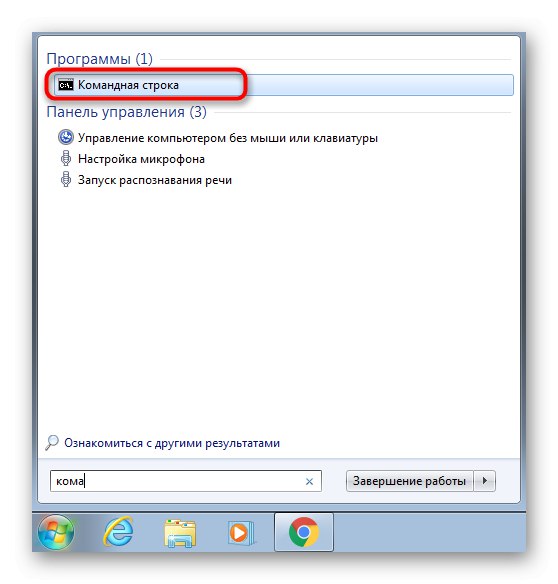
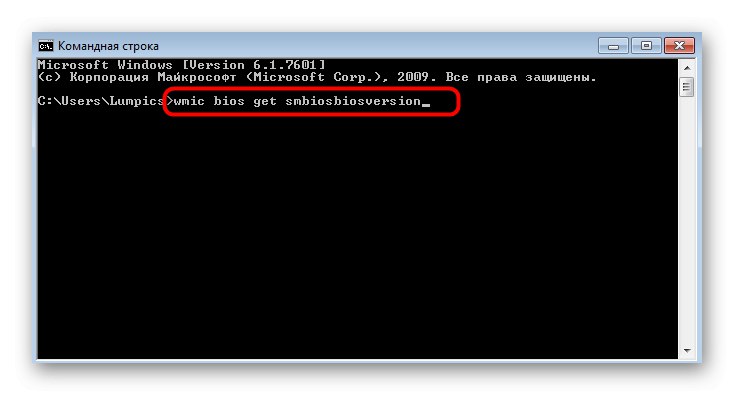
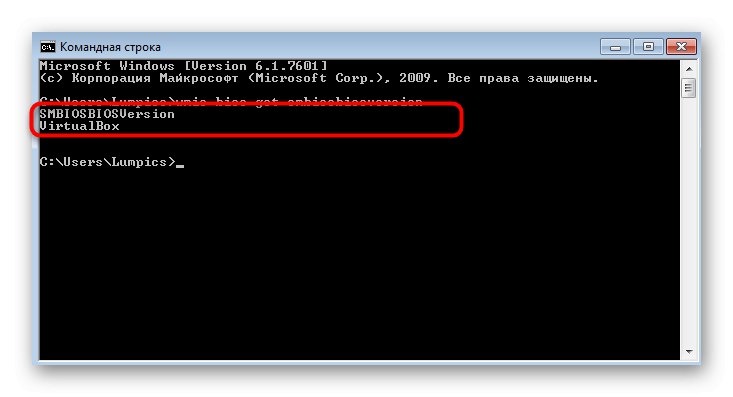
Metoda 6: programy innych firm
Istnieje warstwa użytkowników, którym łatwiej jest uzyskać takie informacje o systemie za pomocą specjalnych programów od zewnętrznych programistów. Bierzemy pod uwagę preferencje takich użytkowników, dlatego pokażemy Ci jak wykorzystać jednego z nich - AIDA64 - do ustalenia aktualnej wersji BIOS-u w Windows 7.
- Użyj powyższego łącza, aby pobrać bezpłatną wersję próbną AIDA64 z oficjalnej strony internetowej. Po standardowej procedurze instalacji uruchom oprogramowanie i wybierz kategorię "Płyta główna".
- Otwórz sekcję "BIOS" za pomocą listy w lewym panelu lub ikony po prawej stronie.
- Teraz możesz dowiedzieć się nie tylko o wersji systemu BIOS, ale także o jego dacie wydania, producencie, a nawet znaleźć linki do pomocy technicznej.
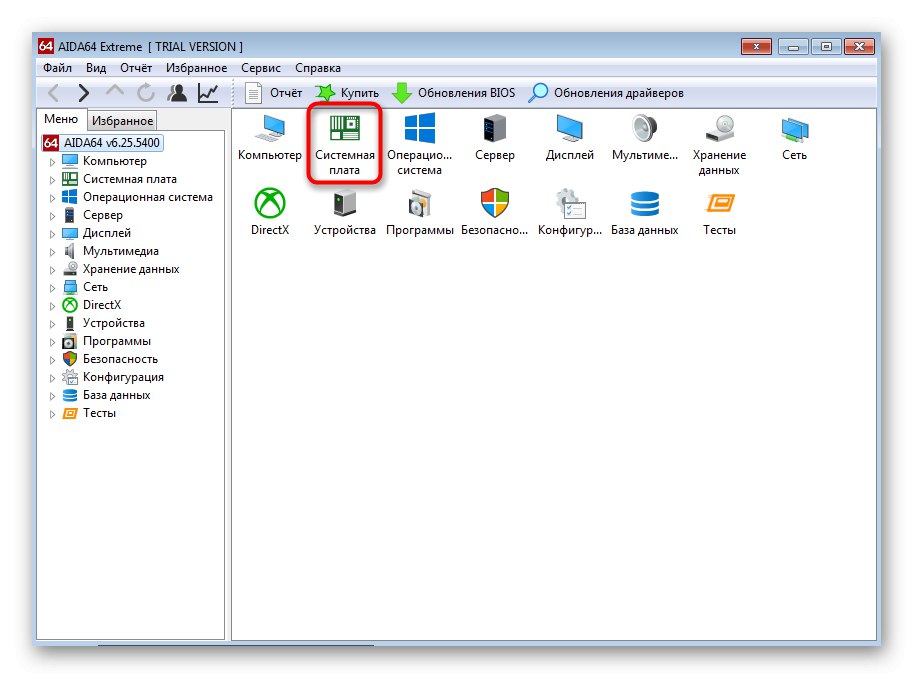
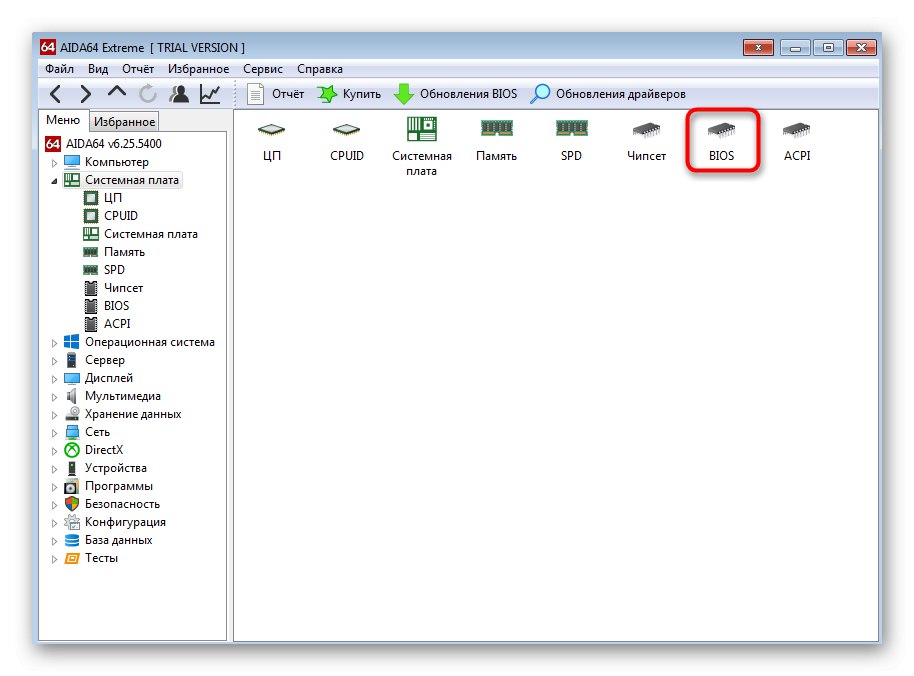
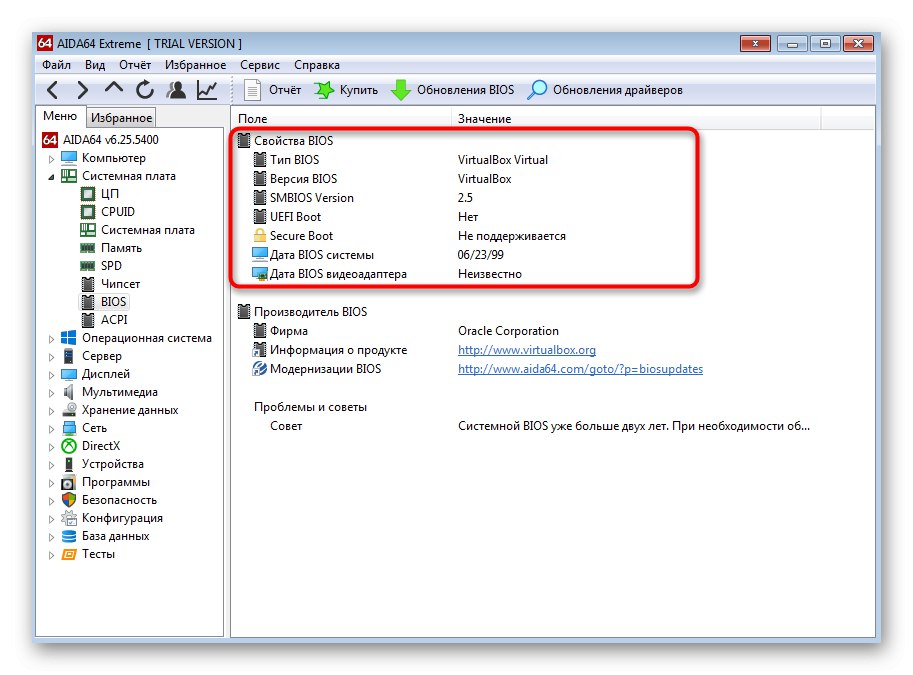
W przypadku korzystania z innych podobnych programów, które umożliwiają uzyskanie informacji o systemie i sprzęcie, należy wykonać mniej więcej tę samą sekwencję czynności. Bardziej szczegółowe opisy analogów AIDA64 można znaleźć w innym artykule na naszej stronie internetowej, klikając poniższy tytuł.
Więcej szczegółów: Programy do określania sprzętu komputerowego
Informacje dla tych, którzy ustalają wersję BIOS-u do dalszej aktualizacji! Należy pamiętać, że niektórzy producenci oprogramowania sprzętowego nie pozwalają na przeskakiwanie do przodu o wiele wersji. Najpierw musisz pobrać i zainstalować kolejno następujące kompilacje, które pojawią się po zainstalowanej, aby stopniowo przejść do bieżącej. Poszukaj dodatkowych informacji na ten temat dalej.
Przeczytaj także: Aktualizacja systemu BIOS na komputerze